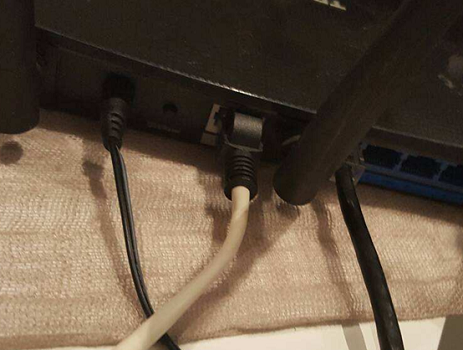netgear无线路由器设置方法
时间:2019-02-18
最近很多用户在问小编netgear无线路由器怎么设置,其实问题非常的简单,但是很多用户不知道怎么解决,下面来看看详细的解决方法吧。需要的快点来看看吧。
netgear无线路由器怎么设置
1.首先插上路由器的电源,确保电脑能够成功和路由器连接。
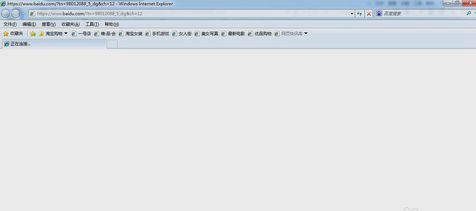
netgear路由器系统软件图解1
2.接着打开IE浏览器,在浏览器地址栏输入路由器地址“http://192.168.1.1”然后敲击回车键,登录路由器。
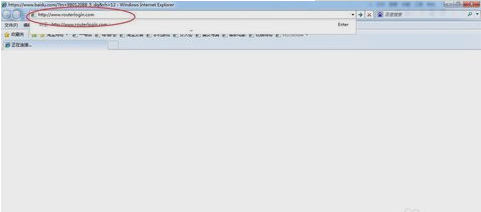
路由器系统软件图解2
3.在路由器的登录页面里输入用户名:admin 密码: password,输入好了之后就点确定。
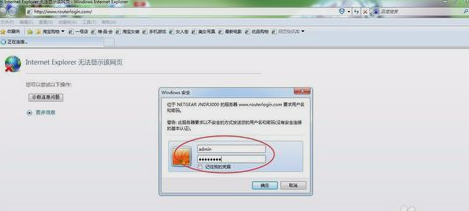
netgear系统软件图解3
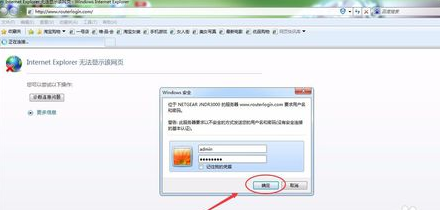
netgear路由器系统软件图解4
4.然后在弹出的提示窗口里选择第二项,然后点下一步。
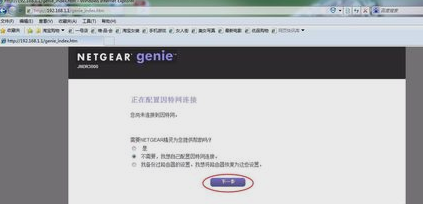
netgear路由器系统软件图解5
5.在弹出的窗口中点确定即可。
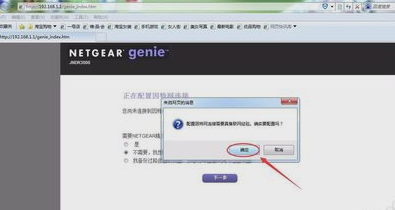
netgear路由器系统软件图解6
6.成功登录到路由器设置页面之后,就点击“高级设置”。
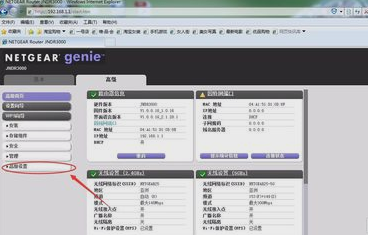
netgear路由器系统软件图解7
7.在左侧找到并点击“无线中继器”。

netgear路由器系统软件图解8
8.选择第一项“启用无线中继功能”,再选择“无线中继模式”,然后在里面输入要连接的设备的MAC地址,和设备的IP地址。
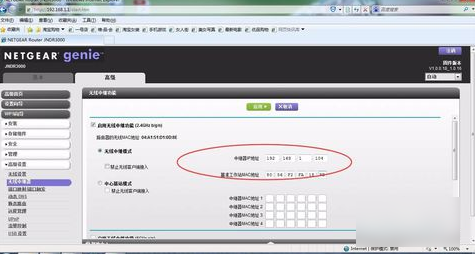
netgear路由器系统软件图解9
9.设置好了之后,点击“应用”,进行保存。
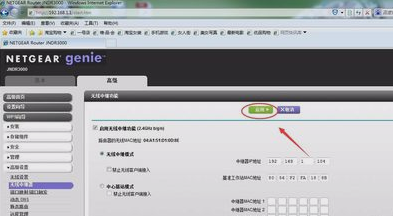
设置netgear路由器系统软件图解10
10.耐心等待路由器重启。
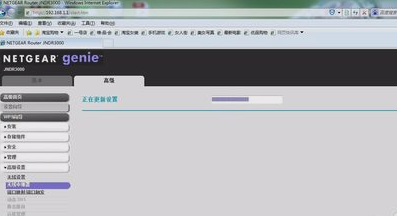
netgear路由器系统软件图解11
以上就是酷下载小编法老叔叔给各位用户带来的netgear无线路由器怎么设置详细介绍了,相关更多相关文章,欢迎关注酷下载哦。